Trevlig-Snubbe:
Jaha, men SSD-hårddisk brukar väl ändå datorföretag som säljer datorer skriva om datorn? Jaja, antar att jag lärt mig vad SSD är iaf.
"SSD-hårddisk" Blir alltså en "Solid State Drive Hard Disc Drive" på engelska. Det blir jättekonstigt. Tror inte något vettigt företag skulle uttrycka sig så.
Plejadisk Panda:
En SSD är som tidigare nämnt ett alternativt lagringsmedium man kan använda istället för en hårddisk. En 'SSD-hårddisk' är något som sägs av folk som inte vet vad de pratar om. En hårddisk bygger på snurrande skivor, därmed är den inte alls speciellt 'solid state'.
Nu fattar jag, SSD-Disk är det ju, det är ingen hårddisk överhuvud taget. 
Plejadisk Panda:
"SSD-hårddisk" Blir alltså en "Solid State Drive Hard Disc Drive" på engelska. Det blir jättekonstigt. Tror inte något vettigt företag skulle uttrycka sig så.
Nä det är sant. 
Trevlig-Snubbe:
Nu fattar jag, SSD-Disk är det ju, det är ingen hårddisk överhuvud taget.
Det finns ingen disk i en SSD. SSD räcker.
Trevlig-Snubbe:
Nja alltså SSD är en typ av hårddisk som är snabbare än den vanligare gamla hårddisken som är långsammare men som har större utrymme och är billigare dessutom.
Båda är lagringsenheter, men en hårddisk (HDD) är en hårddisk, och en SSD är en SSD
Plejadisk Panda:
Det finns ingen disk i en SSD. SSD räcker.
Ah, tack för att du förklarar du fint för en idiot som mig, eller okunnig jävel whatevva. 
Båda är lagringsenheter, men en hårddisk (HDD) är en hårddisk, och en SSD är en SSD
Tack Ruttenfisk för en så fin och bra förklaring! 

Hej. Jag kan nog hjälp dig :).
1. sök på din dator efter ett program som heter "Diskrensning"
2. Välj enhet klicka på ok. ( erkomendera att du kör både disk C och D. )
3. avsluta progtamet.
4. Sök på "defragmentera och optimera enheter"
5. Klicka på disk C och sedan på knapen optimera. Gör lika dant med disk D.
6. Starta om datorn.
7. KLAR!
förhopnings viss så är din PC mycket snabbare efter detta. 🙂
Lillen:
Hej. Jag kan nog hjälp dig :).
1. sök på din dator efter ett program som heter "Diskrensning"
2. Välj enhet klicka på ok. ( erkomendera att du kör både disk C och D. )
3. avsluta progtamet.
4. Sök på "defragmentera och optimera enheter"
5. Klicka på disk C och sedan på knapen optimera. Gör lika dant med disk D.
6. Starta om datorn.
7. KLAR!
förhopnings viss så är din PC mycket snabbare efter detta. 🙂
ska testa detta, men den nya windows jag har är skitsvår att använda. fattar noll om hur man rensar disk c och d. Alltså tar skitlångt tid o hitta på den nya windows versionen. något tips&tricks angående detta?
vincebruh:
ska testa detta, men den nya windows jag har är skitsvår att använda. fattar noll om hur man rensar disk c och d. Alltså tar skitlångt tid o hitta på den nya windows versionen. något tips&tricks angående detta?
Är det Windows 8 eller 10 ?
Lillen:
Är det Windows 8 eller 10 ?
tror de är windows 10. hur kollar man upp detta isåfall?
Vill du har mer hjälp är det kanske lättare att skicka PM om du vill. 
Lillen:
Vill du har mer hjälp är det kanske lättare att skicka PM om du vill.
yeah tar de i PM.